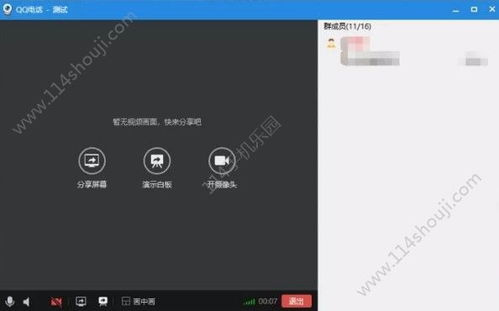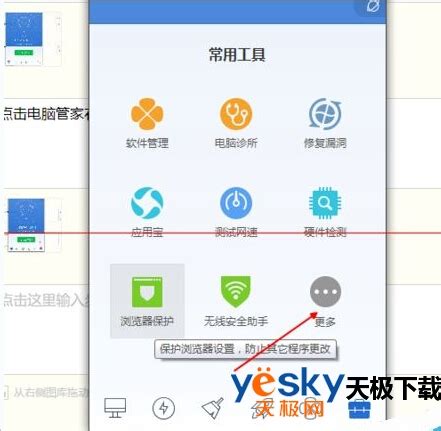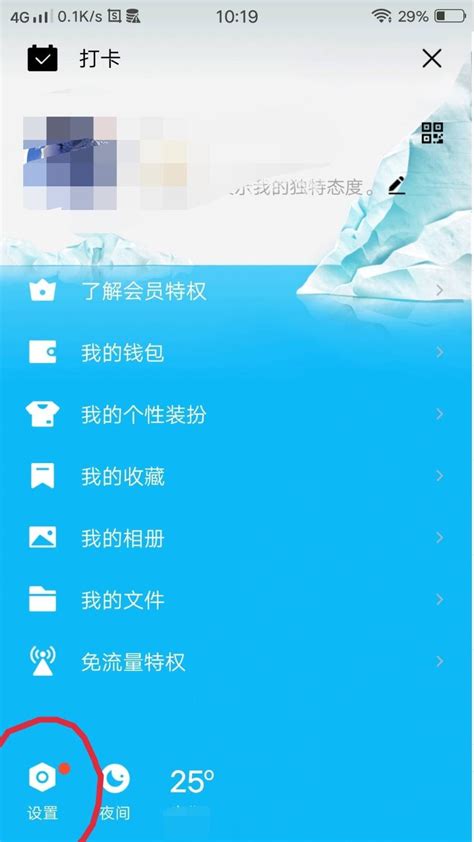打造专业直播效果:电脑QQ搭配OBS虚拟摄像头使用指南

在现代远程办公和在线教育的背景下,虚拟摄像头的使用变得越来越普遍。OBS(Open Broadcaster Software)是一款开源的实时视频录制和直播软件,它支持虚拟摄像头功能,使你可以将预先录制的视频、实时捕获的屏幕内容或者各种图像作为摄像头的输入源。这在很多情况下都非常有用,比如当你需要在视频通话中展示特定的内容,但又不想暴露自己当前的环境时。本文将详细介绍如何在电脑QQ中使用OBS虚拟摄像头。

一、准备工作
首先,你需要下载并安装OBS Studio。你可以通过官方网站或其他可信的软件下载平台进行下载。下载完成后,按照提示进行安装。

其次,你需要为OBS安装虚拟摄像头插件。OBS本身并不包含虚拟摄像头的功能,因此需要借助第三方插件来实现。在安装OBS时,你可以选择一并安装虚拟摄像头插件,或者单独下载并安装。
二、安装和配置OBS虚拟摄像头
1. 安装OBS Studio
打开你下载的OBS Studio安装包,按照提示进行安装。安装过程中,如果提示你安装虚拟摄像头插件,请确保选择安装。如果你没有选择安装插件,也可以在安装完成后,通过OBS的插件管理器进行安装。
2. 启动OBS Studio
安装完成后,打开OBS Studio。在软件的主界面中,你可以看到各种设置和配置选项。
3. 配置虚拟摄像头
在OBS Studio的上方菜单栏中,点击“工具”,然后选择“虚拟摄像头”。在弹出的窗口中,你可以看到虚拟摄像头的相关设置。确保“自动启动”选项被勾选,然后点击“应用”。
4. 添加场景和来源
在OBS Studio中,你需要创建一个场景,并在该场景中添加来源。来源可以是实时捕获的屏幕内容、图像、视频文件等。
右键点击左侧的“场景”列表,选择“添加场景”,然后为你的场景命名。
在新创建的场景中,右键点击空白处,选择“添加来源”,然后选择你想要添加的内容类型,如“视频捕获设备”、“图像”、“媒体源”等。
5. 配置媒体源(如果使用视频文件)
如果你打算使用视频文件作为虚拟摄像头的输入源,你需要配置媒体源。
在场景中添加一个媒体源后,双击该媒体源以打开其属性窗口。
在“文件”选项卡中,点击“浏览”按钮,选择你想要播放的视频文件。
确保“循环播放”选项被勾选,这样视频文件播放完毕后会自动从头开始播放。
三、在电脑QQ中使用OBS虚拟摄像头
1. 打开QQ并登录
在你的电脑上打开QQ客户端,输入你的账号和密码,然后登录。
2. 进入系统设置
登录后,点击QQ主窗口右上角的“设置”按钮(通常是一个齿轮图标),然后选择“系统设置”。
3. 选择音视频通话设置
在系统设置窗口中,选择左侧的“音视频通话”选项。
4. 配置摄像头
在音视频通话设置中,找到“摄像头”一栏。点击下拉菜单,选择“OBS Camera”。此时,你可能会看到一个预览画面,显示OBS Studio中当前场景的内容。
5. 打开预览画面并测试
点击“打开预览画面”按钮,你可以看到OBS Studio中当前场景的内容作为摄像头输入源在QQ中显示。你可以通过调整OBS Studio中的场景和来源来测试不同的效果。
四、注意事项和常见问题
1. 确保OBS Studio正在运行
在使用OBS虚拟摄像头之前,请确保OBS Studio已经启动并且正在运行。如果OBS Studio被关闭,虚拟摄像头将无法工作。
2. 检查插件兼容性
不同版本的OBS Studio可能支持不同版本的虚拟摄像头插件。如果你遇到了插件不兼容的问题,请尝试更新OBS Studio或虚拟摄像头插件到最新版本。
3. 检查摄像头权限
在某些情况下,QQ可能需要额外的摄像头权限才能使用OBS虚拟摄像头。请确保你已经授予了QQ访问摄像头的权限。
4. 解决软件冲突
如果你的电脑上安装了多个摄像头软件或驱动程序,可能会导致冲突。在这种情况下,请尝试禁用其他摄像头软件或驱动程序,然后重新测试OBS虚拟摄像头是否工作正常。
5. 虚拟摄像头在QQ中不显示
如果你发现OBS虚拟摄像头在QQ中不显示,请检查以下几点:
确保OBS Studio正在运行并且已经启用了虚拟摄像头功能。
确保QQ已经授予了访问摄像头的权限。
尝试重新启动QQ和OBS Studio。
检查是否有其他软件占用了摄像头资源。
6. 视频画面不同步
如果你发现使用OBS虚拟摄像头时视频画面与音频不同步,请尝试以下方法:
确保你的视频文件和音频文件是同步的。
在OBS Studio中调整视频和音频的同步设置。
检查你的网络连接是否稳定,因为网络延迟也可能导致不同步的问题。
五、应用场景
OBS虚拟摄像头在电脑QQ中的应用场景非常广泛,包括但不限于以下几种情况:
在线教育:老师可以使用预先录制的视频或PPT演示作为虚拟摄像头的输入源,在QQ群课堂中进行授课。
远程办公:员工可以使用OBS虚拟摄像头来展示公司的宣传视频、产品演示等内容,在QQ视频通话中与客户或同事进行交流。
娱乐直播:主播可以使用OBS虚拟摄像头来播放各种有趣的视频或图像内容,在QQ空间或QQ直播中进行娱乐直播。
六、总结
OBS虚拟摄像头是一款非常实用的工具,它可以帮助你在电脑QQ中使用预先录制的内容作为摄像头的输入源。通过本文的介绍,你应该已经了解了如何下载、安装和配置OBS Studio以及虚拟摄像头插件,并在电脑QQ中使用它们。希望这篇文章对你有所帮助!
- 上一篇: 轻松掌握:建行卡余额查询全攻略
- 下一篇: 轻松掌握:139邮箱注册全攻略
-
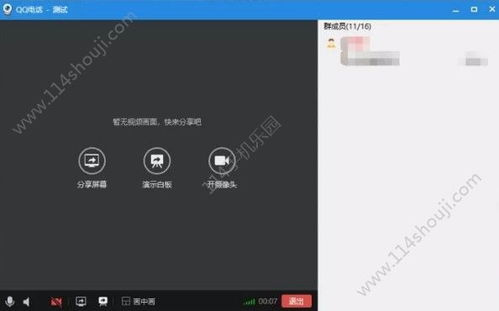 QQ直播间高效上课指南资讯攻略11-17
QQ直播间高效上课指南资讯攻略11-17 -
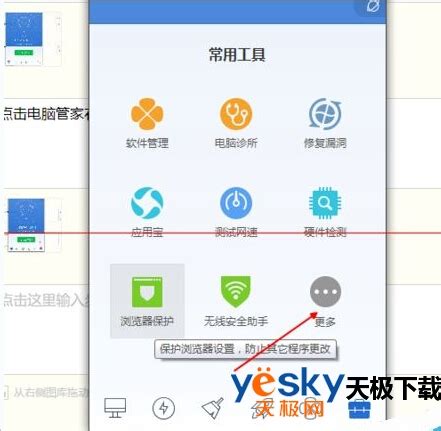 腾讯电脑管家轻松安装VP-EYE摄像头驱动指南资讯攻略01-31
腾讯电脑管家轻松安装VP-EYE摄像头驱动指南资讯攻略01-31 -
 轻松掌握:如何检查电脑是否已安装视频摄像头驱动资讯攻略11-22
轻松掌握:如何检查电脑是否已安装视频摄像头驱动资讯攻略11-22 -
 笔记本如何开启摄像头?资讯攻略11-29
笔记本如何开启摄像头?资讯攻略11-29 -
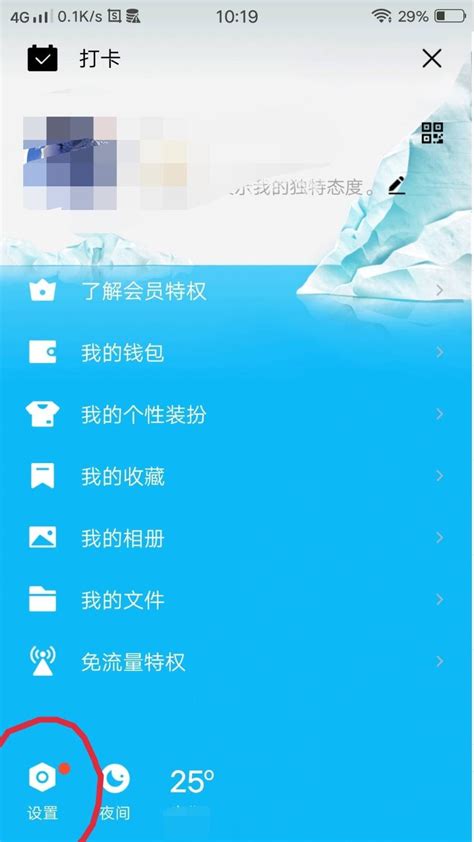 如何在QQ中轻松使用摄像头拍照资讯攻略11-07
如何在QQ中轻松使用摄像头拍照资讯攻略11-07 -
 华为手机照片编辑:轻松打造专业级美图秘籍资讯攻略11-12
华为手机照片编辑:轻松打造专业级美图秘籍资讯攻略11-12